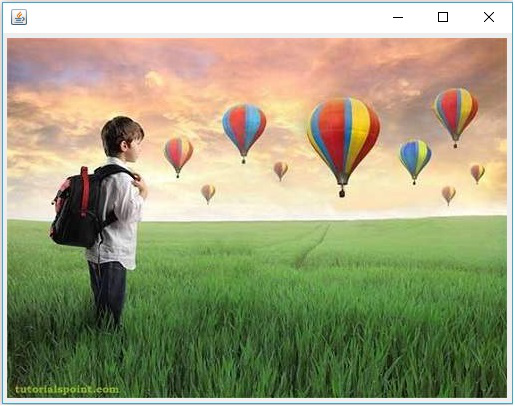В предыдущих главах мы обсуждали, как читать и сохранять изображение с помощью Java-библиотеки OpenCV. В дополнение к этому, мы также можем отображать загруженные изображения в отдельном окне, используя библиотеки GUI, такие как AWT / Swings и JavaFX.
Преобразование мата в буферизованное изображение
Для чтения изображения мы используем метод imread () . Этот метод возвращает изображение, прочитанное в форме Matrix . Но, чтобы использовать это изображение с библиотеками GUI (AWT / Swings и JavaFX), его следует преобразовать как объект класса BufferedImage пакета java.awt.image.BufferedImage .
Ниже приведены шаги для преобразования объекта Mat из OpenCV в объект BufferedImage .
Шаг 1: закодировать мат в MatOfByte
Прежде всего, вам необходимо преобразовать матрицу в матрицу байта. Вы можете сделать это, используя метод imencode () класса Imgcodecs . Ниже приводится синтаксис этого метода.
imencode(ext, image, matOfByte);
Этот метод принимает следующие параметры —
-
Ext — параметр String, указывающий формат изображения (.jpg, .png и т. Д.)
-
изображение — Матовый объект изображения
-
matOfByte — пустой объект класса MatOfByte
Ext — параметр String, указывающий формат изображения (.jpg, .png и т. Д.)
изображение — Матовый объект изображения
matOfByte — пустой объект класса MatOfByte
Кодируйте изображение, используя этот метод, как показано ниже.
//Reading the image Mat image = Imgcodecs.imread(file); //instantiating an empty MatOfByte class MatOfByte matOfByte = new MatOfByte(); //Converting the Mat object to MatOfByte Imgcodecs.imencode(".jpg", image, matOfByte);
Шаг 2: преобразовать объект MatOfByte в байтовый массив
Преобразуйте объект MatOfByte в байтовый массив, используя метод toArray () .
byte[] byteArray = matOfByte.toArray();
Шаг 3: Подготовка объекта InputStream
Подготовьте объект InputStream, передав байтовый массив, созданный на предыдущем шаге, в конструктор класса ByteArrayInputStream .
//Preparing the InputStream object InputStream in = new ByteArrayInputStream(byteArray);
Шаг 4: Подготовка объекта InputStream
Передайте объект Input Stream, созданный на предыдущем шаге, в метод read () класса ImageIO . Это вернет объект BufferedImage.
//Preparing the BufferedImage BufferedImage bufImage = ImageIO.read(in);
Отображение изображения с помощью AWT / Swings
Чтобы отобразить изображение с помощью фрейма AWT / Swings, сначала прочитайте изображение с помощью метода imread () и преобразуйте его в BufferedImage, выполнив вышеупомянутые шаги.
Затем создайте экземпляр класса JFrame и добавьте буферизованное изображение, созданное в ContentPane JFrame, как показано ниже:
//Instantiate JFrame JFrame frame = new JFrame(); //Set Content to the JFrame frame.getContentPane().add(new JLabel(new ImageIcon(bufImage))); frame.pack(); frame.setVisible(true);
пример
Следующий программный код показывает, как вы можете прочитать изображение и отобразить его через окно свинга, используя библиотеку OpenCV.
import java.awt.image.BufferedImage; import java.io.ByteArrayInputStream; import java.io.InputStream; import javax.imageio.ImageIO; import javax.swing.ImageIcon; import javax.swing.JFrame; import javax.swing.JLabel; import org.opencv.core.Core; import org.opencv.core.Mat; import org.opencv.core.MatOfByte; import org.opencv.imgcodecs.Imgcodecs; public class DisplayingImagesUsingSwings { public static void main(String args[]) throws Exception { //Loading the OpenCV core library System.loadLibrary( Core.NATIVE_LIBRARY_NAME ); //Reading the Image from the file and storing it in to a Matrix object String file = "C:/EXAMPLES/OpenCV/sample.jpg"; Mat image = Imgcodecs.imread(file); //Encoding the image MatOfByte matOfByte = new MatOfByte(); Imgcodecs.imencode(".jpg", image, matOfByte); //Storing the encoded Mat in a byte array byte[] byteArray = matOfByte.toArray(); //Preparing the Buffered Image InputStream in = new ByteArrayInputStream(byteArray); BufferedImage bufImage = ImageIO.read(in); //Instantiate JFrame JFrame frame = new JFrame(); //Set Content to the JFrame frame.getContentPane().add(new JLabel(new ImageIcon(bufImage))); frame.pack(); frame.setVisible(true); System.out.println("Image Loaded"); } }
Выполнив вышеуказанную программу, вы получите следующий вывод:
Image Loaded
Кроме того, вы можете увидеть окно, отображающее загруженное изображение, как показано ниже:
Отображение изображения с использованием JavaFX
Для отображения изображения с использованием JavaFX, прежде всего, прочитайте изображение с помощью метода imread () и преобразуйте его в BufferedImage . Затем преобразуйте BufferedImage в WritableImage, как показано ниже.
WritableImage writableImage = SwingFXUtils.toFXImage(bufImage, null);
Передайте этот объект WritableImage в конструктор класса ImageView .
ImageView imageView = new ImageView(writableImage);
пример
Следующий программный код показывает, как прочитать изображение и отобразить его через окно JavaFX с помощью библиотеки OpenCV.
import java.awt.image.BufferedImage; import java.io.ByteArrayInputStream; import java.io.IOException; import java.io.InputStream; import javafx.application.Application; import javafx.embed.swing.SwingFXUtils; import javafx.scene.Group; import javafx.scene.Scene; import javafx.scene.image.ImageView; import javafx.scene.image.WritableImage; import javafx.stage.Stage; import javax.imageio.ImageIO; import org.opencv.core.Core; import org.opencv.core.Mat; import org.opencv.core.MatOfByte; import org.opencv.imgcodecs.Imgcodecs; public class DisplayingImagesJavaFX extends Application { @Override public void start(Stage stage) throws IOException { WritableImage writableImage = loadImage(); //Setting the image view ImageView imageView = new ImageView(writableImage); //Setting the position of the image imageView.setX(50); imageView.setY(25); //setting the fit height and width of the image view imageView.setFitHeight(400); imageView.setFitWidth(500); //Setting the preserve ratio of the image view imageView.setPreserveRatio(true); //Creating a Group object Group root = new Group(imageView); //Creating a scene object Scene scene = new Scene(root, 600, 400); //Setting title to the Stage stage.setTitle("Loading an image"); //Adding scene to the stage stage.setScene(scene); //Displaying the contents of the stage stage.show(); } public WritableImage loadImage() throws IOException { //Loading the OpenCV core library System.loadLibrary( Core.NATIVE_LIBRARY_NAME ); //Reading the Image from the file and storing it in to a Matrix object String file ="C:/EXAMPLES/OpenCV/sample.jpg"; Mat image = Imgcodecs.imread(file); //Encoding the image MatOfByte matOfByte = new MatOfByte(); Imgcodecs.imencode(".jpg", image, matOfByte); //Storing the encoded Mat in a byte array byte[] byteArray = matOfByte.toArray(); //Displaying the image InputStream in = new ByteArrayInputStream(byteArray); BufferedImage bufImage = ImageIO.read(in); System.out.println("Image Loaded"); WritableImage writableImage = SwingFXUtils.toFXImage(bufImage, null); return writableImage; } public static void main(String args[]) { launch(args); } }
Выполнив вышеуказанную программу, вы получите следующий вывод:
Image Loaded
Кроме того, вы можете увидеть окно, отображающее загруженное изображение, как показано ниже: